
Բովանդակություն:
- Հեղինակ Lynn Donovan [email protected].
- Public 2023-12-15 23:48.
- Վերջին փոփոխված 2025-01-22 17:27.
Քայլեր
- Բացեք ցանկացած Microsoft-ը Գրասենյակային դիմում.
- Սեղմեք Օգնություն:
- Սեղմեք Ստուգել Թարմացումներ .
- Ընտրեք «Ավտոմատ ներբեռնում և Տեղադրեք Սա երրորդ ճառագայթային կոճակի տարբերակն է «Ինչպես կուզենայիք թարմացումներ տեղադրվելո՞ւ Microsoft-ը AutoUpdatetool.
- Սեղմեք Ստուգել Թարմացումներ .
Նմանապես, ինչպես կարող եմ գործարկել Office թարմացումները իմ Mac-ում:
Ավտոմատ թարմացրեք Office Mac-ի համար
- Բացեք գրասենյակի ցանկացած ծրագիր, ինչպիսիք են Word, Excel, PowerPoint կամ Outlook:
- Վերևի ընտրացանկում գնացեք Օգնություն > Ստուգեք թարմացումները:
- «Ինչպե՞ս կցանկանայիք, որ թարմացումները տեղադրվեն» բաժնում ընտրեք «Ավտոմատ ներբեռնում և տեղադրում»:
- Ընտրեք Ստուգեք թարմացումների համար:
Բացի այդ, ո՞րն է Microsoft Office-ի վերջին տարբերակը Mac-ի համար: Այն Microsoft Office-ի վերջին տարբերակը է Գրասենյակ 2019 թ., որը հասանելի է ինչպես Windows համակարգիչների, այնպես էլ Macs . Microsoft-ը ազատ է արձակել Գրասենյակ 2019 Windows-ի և Mac 2018 թվականի սեպտեմբերի 24-ին The Windows տարբերակը աշխատում է միայն Windows 10-ով: Եթե դեռ օգտագործում եք Windows 7, Գրասենյակ 2016 թվականն է Վերջին տարբերակը դուք կարող եք օգտագործել.
Հետևաբար, ինչպե՞ս կարող եմ ստուգել իմ Mac-ի թարմացումները:
Ինչպես ստանալ թարմացումներ macOS Mojave-ի համար
- Apple-ի ընտրացանկից ընտրեք Համակարգի նախապատվություններ, այնուհետև կտտացրեք «Ծրագրաշարի թարմացում»՝ թարմացումները ստուգելու համար:
- Եթե առկա են թարմացումներ, սեղմեք «Թարմացնել հիմա» կոճակը՝ դրանք տեղադրելու համար:
- Երբ Software Update-ն ասում է, որ ձեր Mac-ը արդիական է, macOS-ը և նրա բոլոր հավելվածները նույնպես թարմացված են:
Արդյո՞ք Microsoft AutoUpdate-ը վիրուս է:
Microsoft-ի ավտոմատ թարմացում ծրագրային ծրագիր է, որը թույլ է տալիս պահպանել ձեր Microsoft-ը ծրագրային հավելվածները ավտոմատ կերպով թարմացվում են ձեր Mac-ում: Երբեմն էլ MicrosoftAutoUpdate հավելվածը կարող է լինել չարամիտ հարձակման թիրախ:
Խորհուրդ ենք տալիս:
Ինչպե՞ս կարող եմ իմ գոյություն ունեցող react բնիկ նախագիծը գործարկել Expo-ի հետ:

Ինչպե՞ս կարող եմ իմ գոյություն ունեցող React Native նախագիծը գործարկել Expo-ի հետ: Հենց հիմա դա անելու ամենահեշտ ձևն է օգտագործել expo init-ը (Expo CLI-ի հետ)՝ նոր նախագիծ ստեղծելու համար, այնուհետև պատճենել ձեր JavaScript-ի ողջ սկզբնական կոդը ձեր գոյություն ունեցող նախագծից, այնուհետև ավելացնելով գրադարանի ձեր ունեցած կախվածությունները:
Ինչպե՞ս գործարկել AVD հավելվածը:

Աշխատեք էմուլյատորով Android Studio-ում ստեղծեք Android վիրտուալ սարք (AVD), որը էմուլյատորը կարող է օգտագործել ձեր հավելվածը տեղադրելու և գործարկելու համար: Գործիքագոտում ընտրեք ձեր հավելվածը գործարկման/վրիպազերծման կոնֆիգուրացիաների բացվող ընտրացանկից: Թիրախային սարքի բացվող ընտրացանկից ընտրեք AVD-ն, որի վրա ցանկանում եք գործարկել ձեր հավելվածը: Սեղմեք Run
Ինչպե՞ս կարող եմ ծրագիր գործարկել Mac-ի գործարկման ժամանակ:

SystemPreferences-ում Startup Items ավելացրեք ձեր Mac-ին Մուտք գործեք ձեր Mac հաշիվով, որն օգտագործում եք startup տարրի հետ: Apple-ի ընտրացանկից ընտրեք System Preferences կամ կտտացրեք Dock-ում գտնվող System Preferences պատկերակին՝ System Preferences պատուհանը բացելու համար: Սեղմեք «Օգտատեր և խմբեր» պատկերակը (կամ OS X-ի հին տարբերակների հաշիվները)
Ինչպե՞ս տեղադրել Microsoft Update CAB ֆայլը:
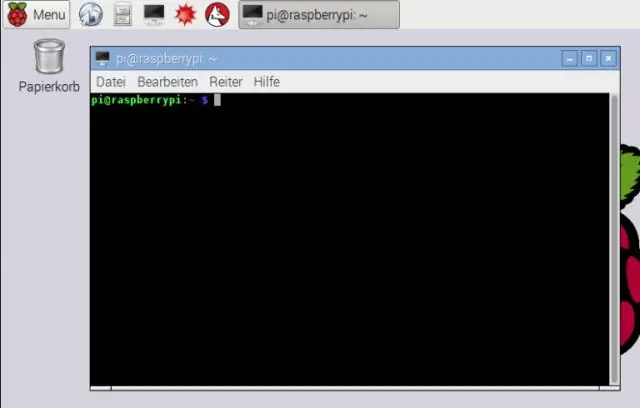
Քայլեր. Ներբեռնեք CAB Ֆայլերը x86 / X64՝ կախված ՕՀ-ի ճարտարապետությունից: Վերանվանել ֆայլը KBnumber-ի: Պատճենել C թղթապանակում. Գործարկել հրամանի տողը որպես ադմինիստրատոր (Աջ սեղմեք Windows պատկերակի վրա և ընտրեք տարբերակը): Մուտքագրեք հրամանը «DISM.exe /Online /Add-Package/PackagePath:c:KBnumber. Սա տեղադրում է CU CAB Ֆայլը
Ինչպե՞ս գործարկել Microsoft Baseline Security Analyzer-ը:
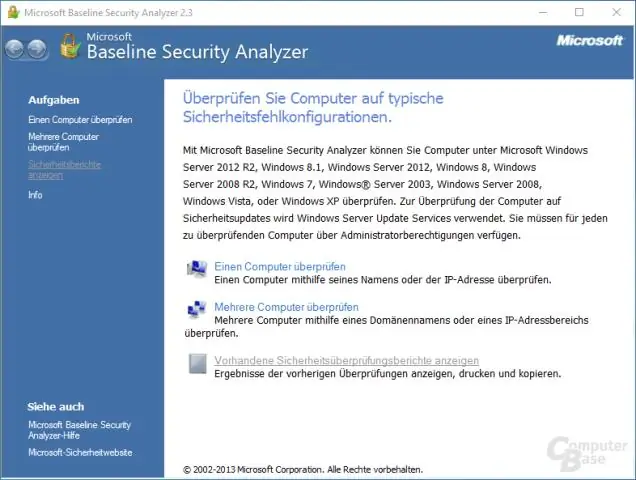
Ձեր համակարգի սկանավորում Ծրագրերի ցանկում սեղմեք Microsoft Baseline Security Analyzer-ը: Սեղմեք Սկանավորել համակարգիչը: Թողեք բոլոր ընտրանքները լռելյայն և սեղմեք Սկսել սկանավորումը: MBSA-ն Microsoft-ից կներբեռնի անվտանգության վերջին կատալոգի ցանկը և կսկսի սկանավորումը
